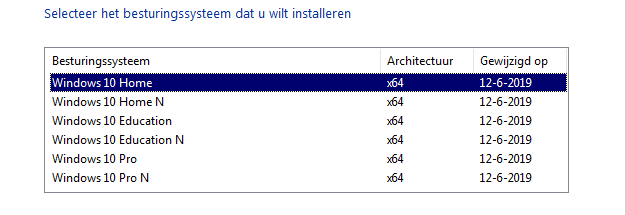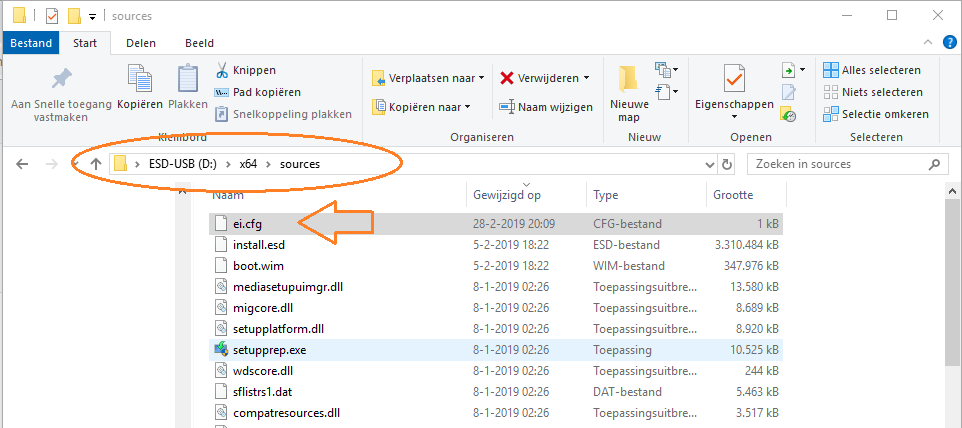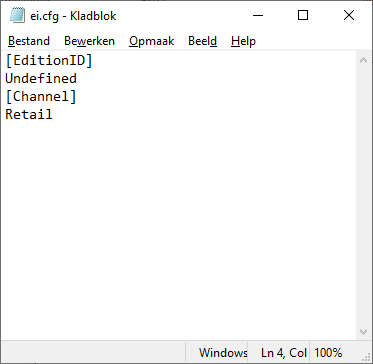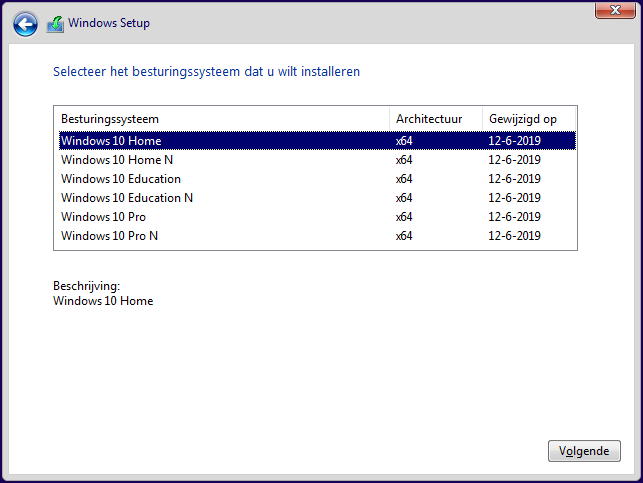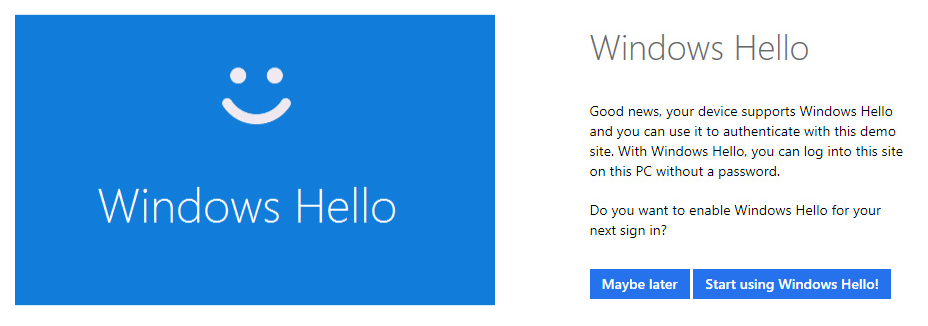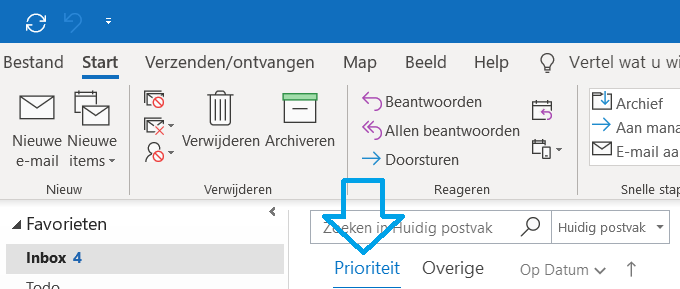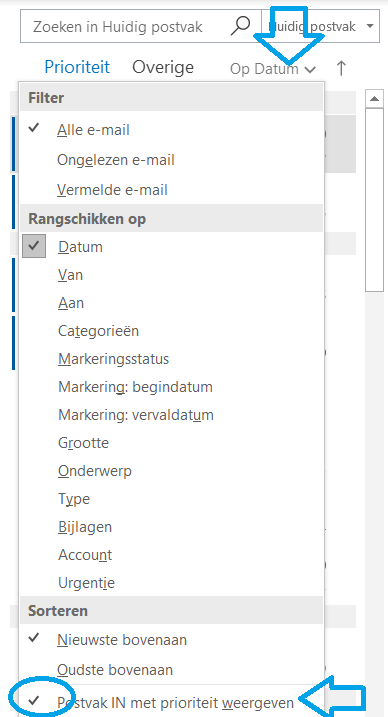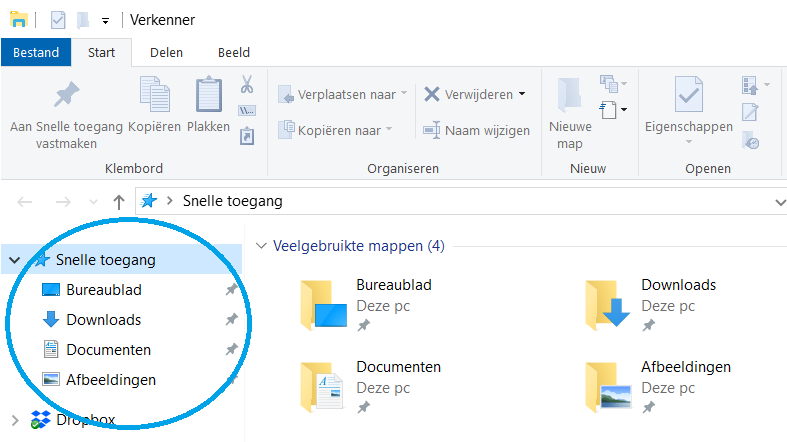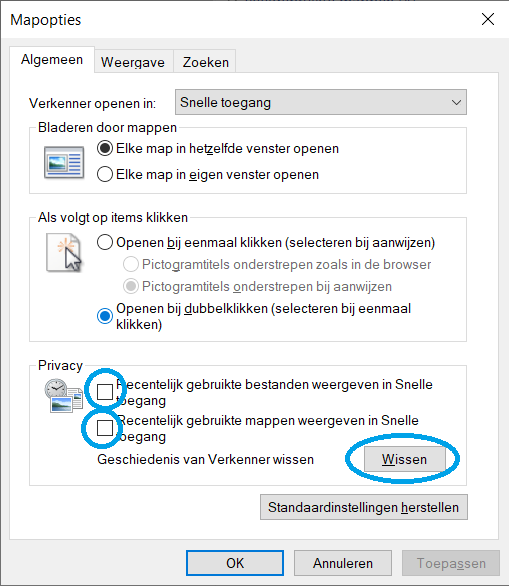De Windows 10 USB media die via de Media Creation Tool gemaakt is zal bij installatie automatisch detecteren welke OEM productcode van Windows 10 in het systeem staat. Hierdoor is het niet goed mogelijk om bijvoorbeeld op een Windows 10 home device een Windows 10 Professional te installeren.
Door een kleine wijziging te maken in de USB media krijg je de opties om iedere ingebouwde Windows 10 versie te installeren. Let op! Er is een legitieme Windows 10 key nodig om de betreffende andere versie te activeren.
- Ga naar het USB station met de Windows 10 installatie en navigeer naar x64\source
- Maak hier een nieuw tekst bestand aan wat “ei.cfg” heet
Vul het bestand met de volgende code:
[EditionID]
Undefined
[Channel]
Retail
Bij EditionID kan ook de versie van Windows ingegeven worden die je wilt forceren bij de installatie. Door bij EditionID “undefined” in te geven zal de wizard altijd het keuze menu laten zien waarna je de te installeren versie kunt kiezen.
Succes met installeren!